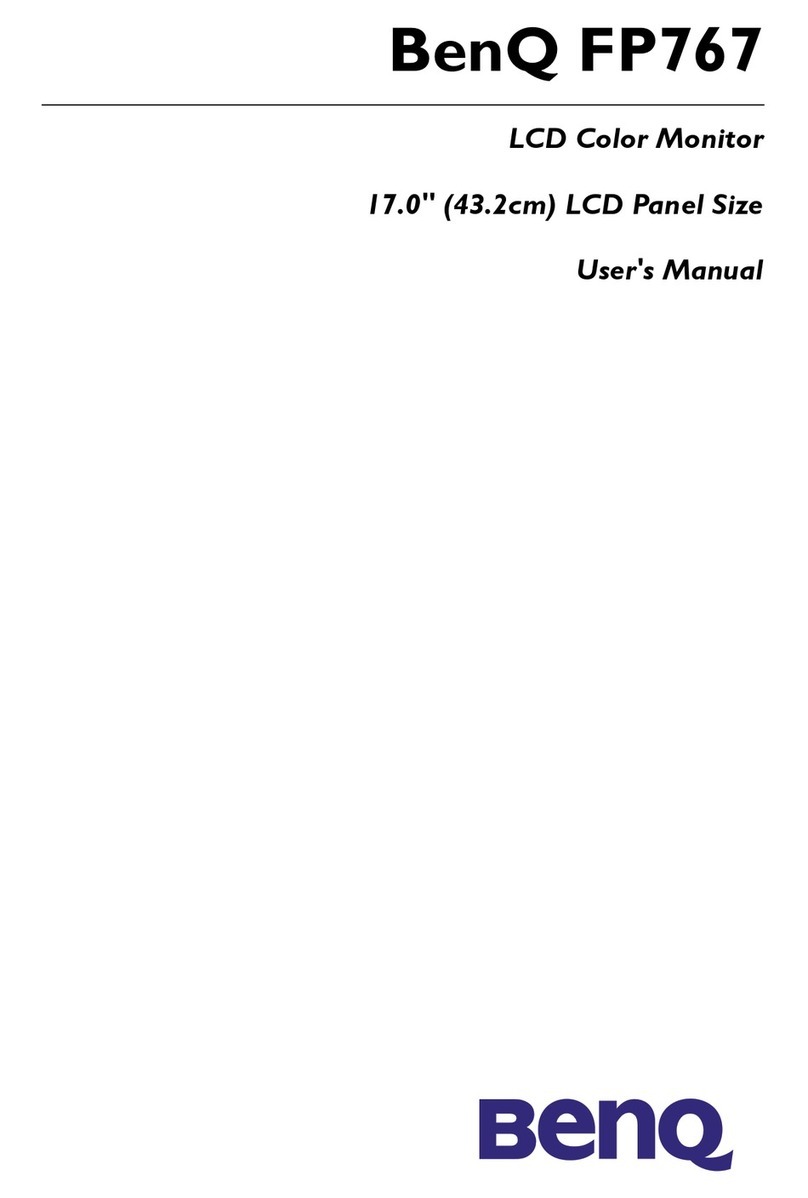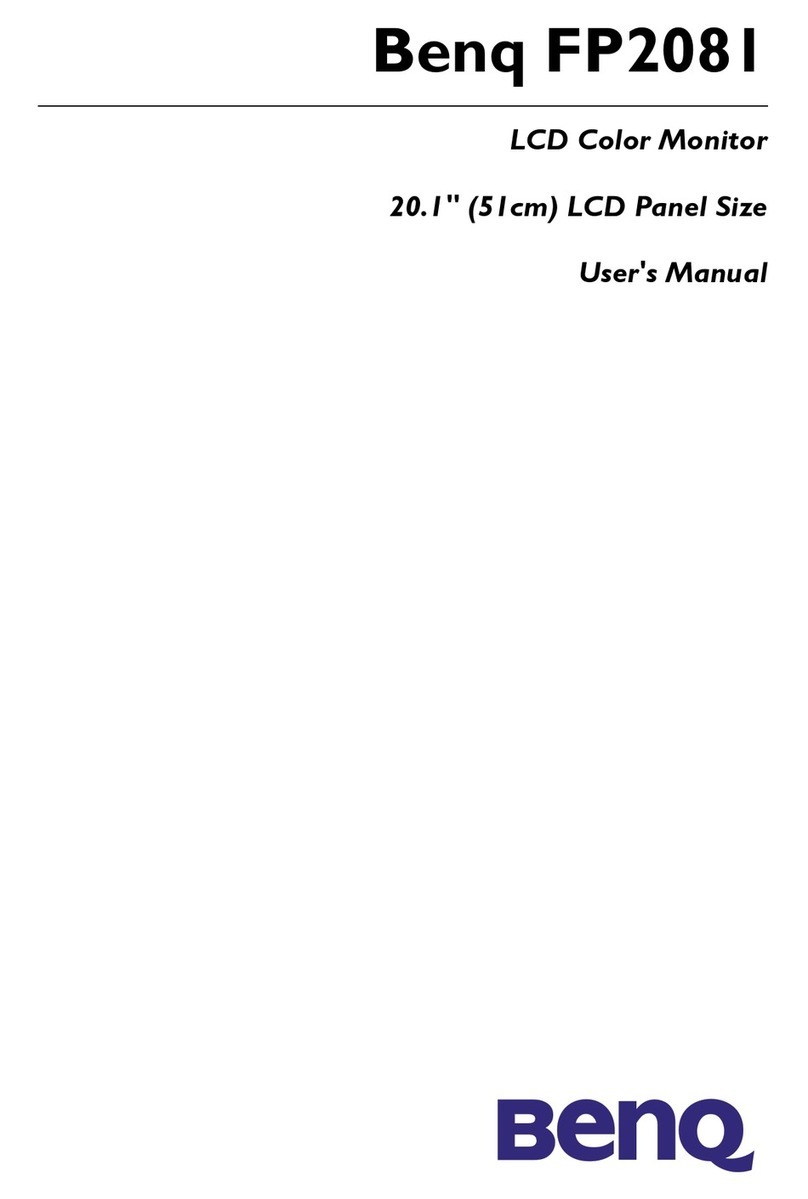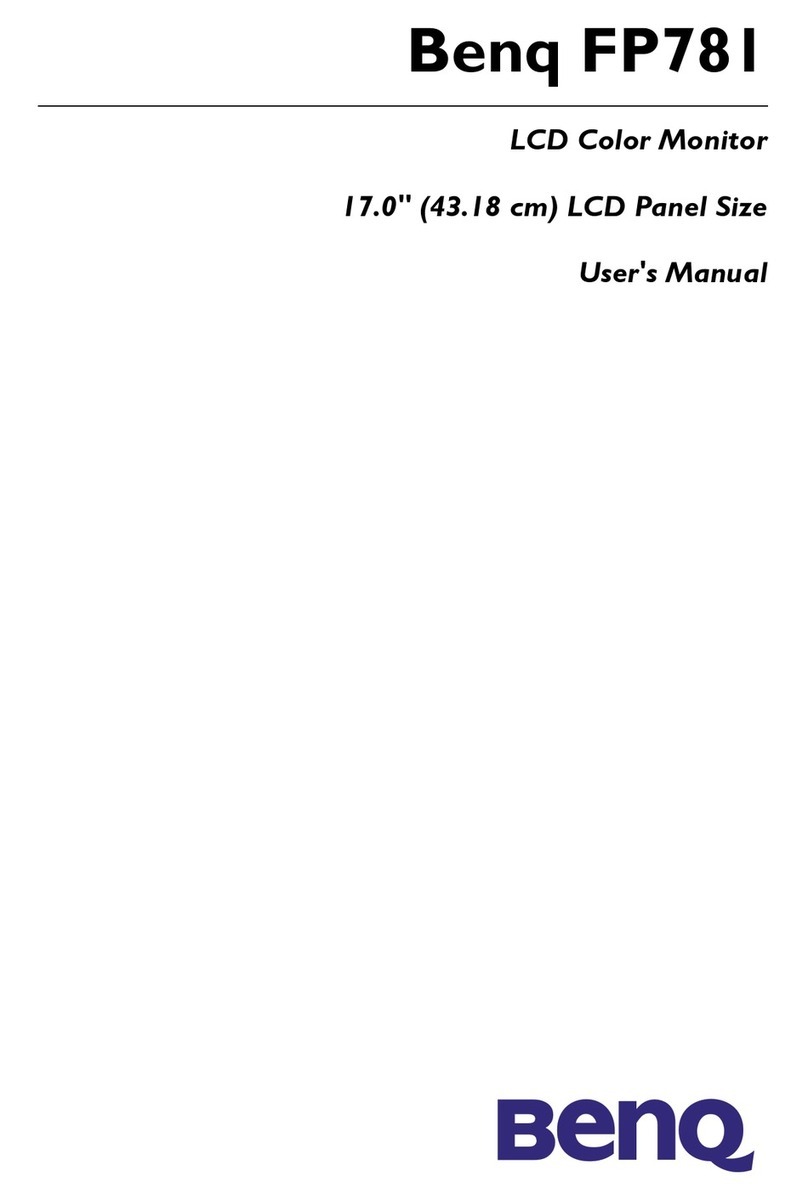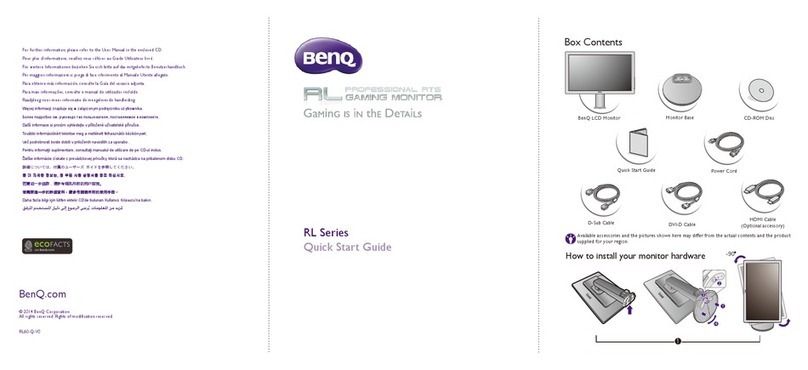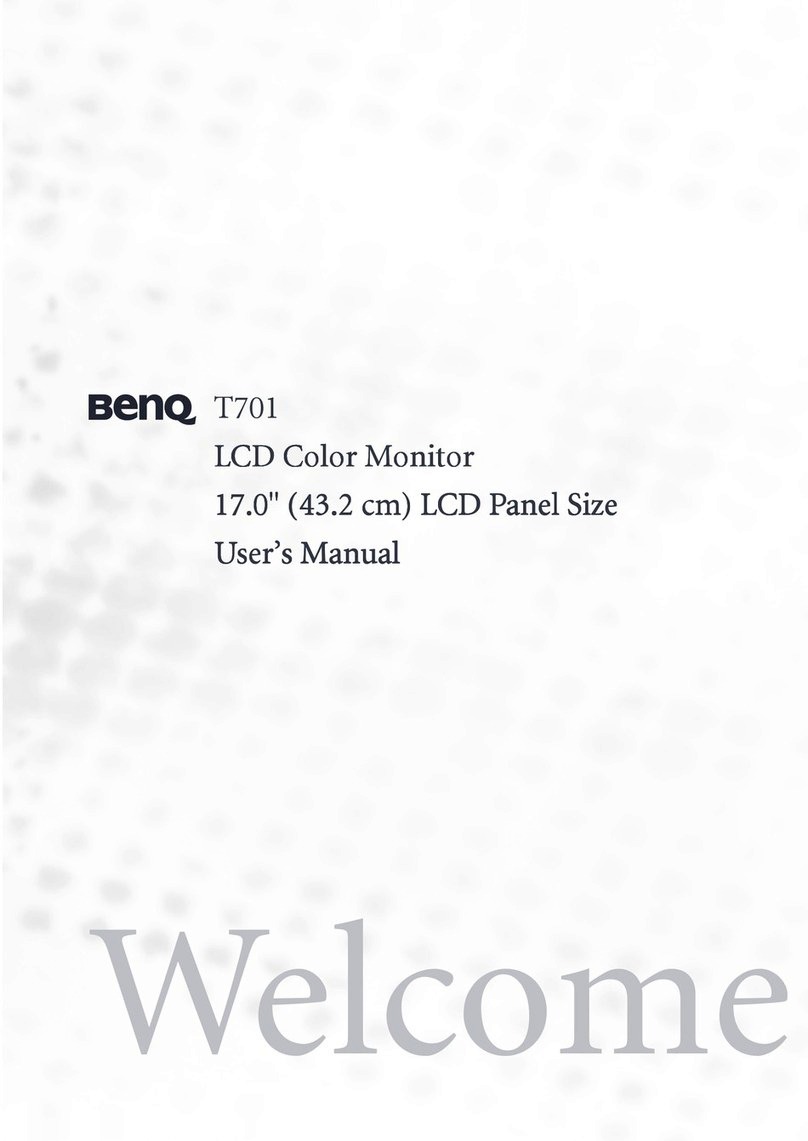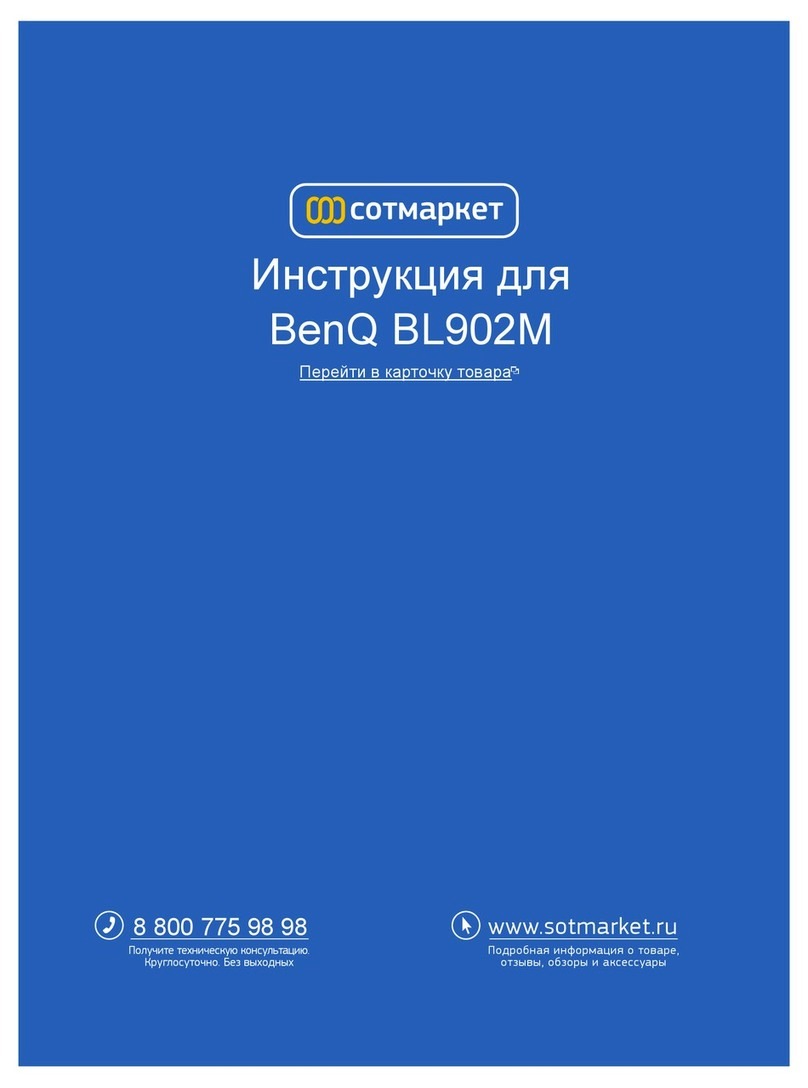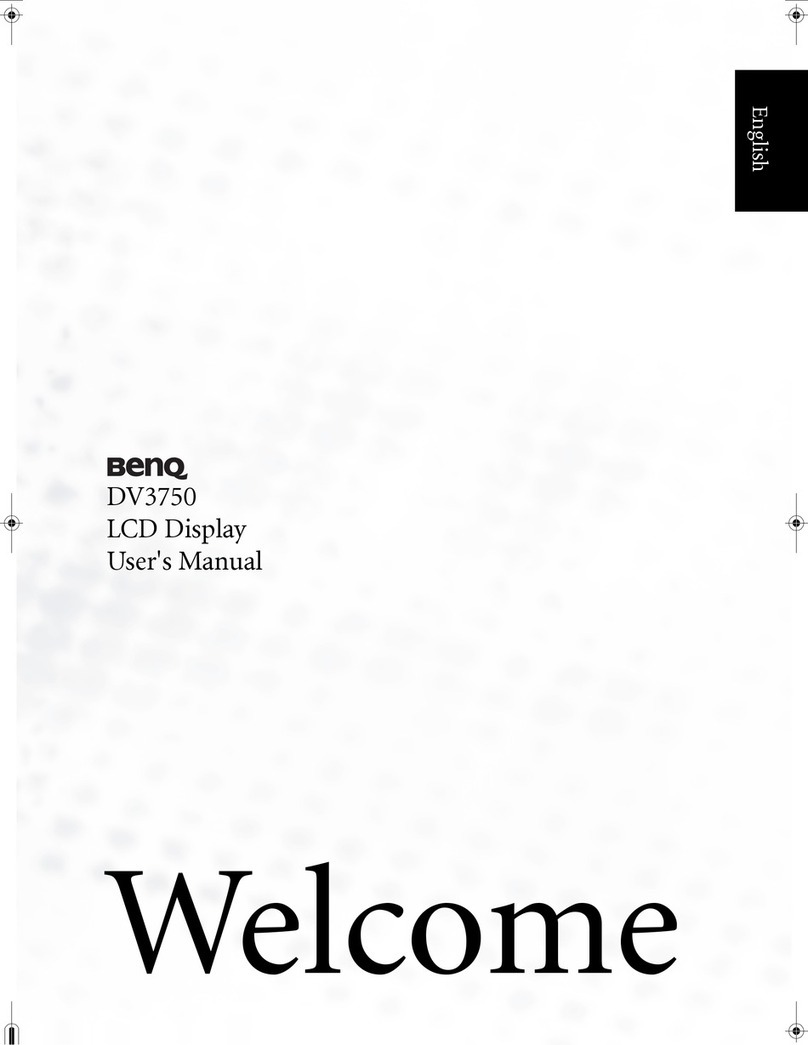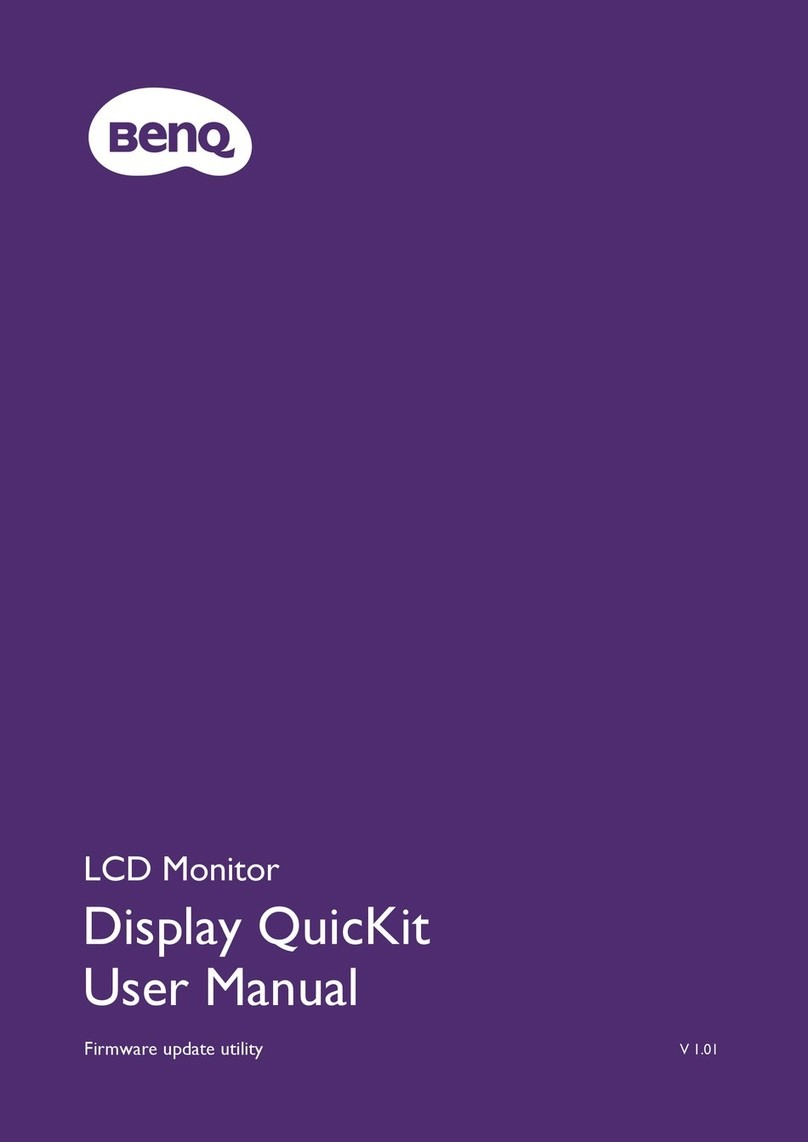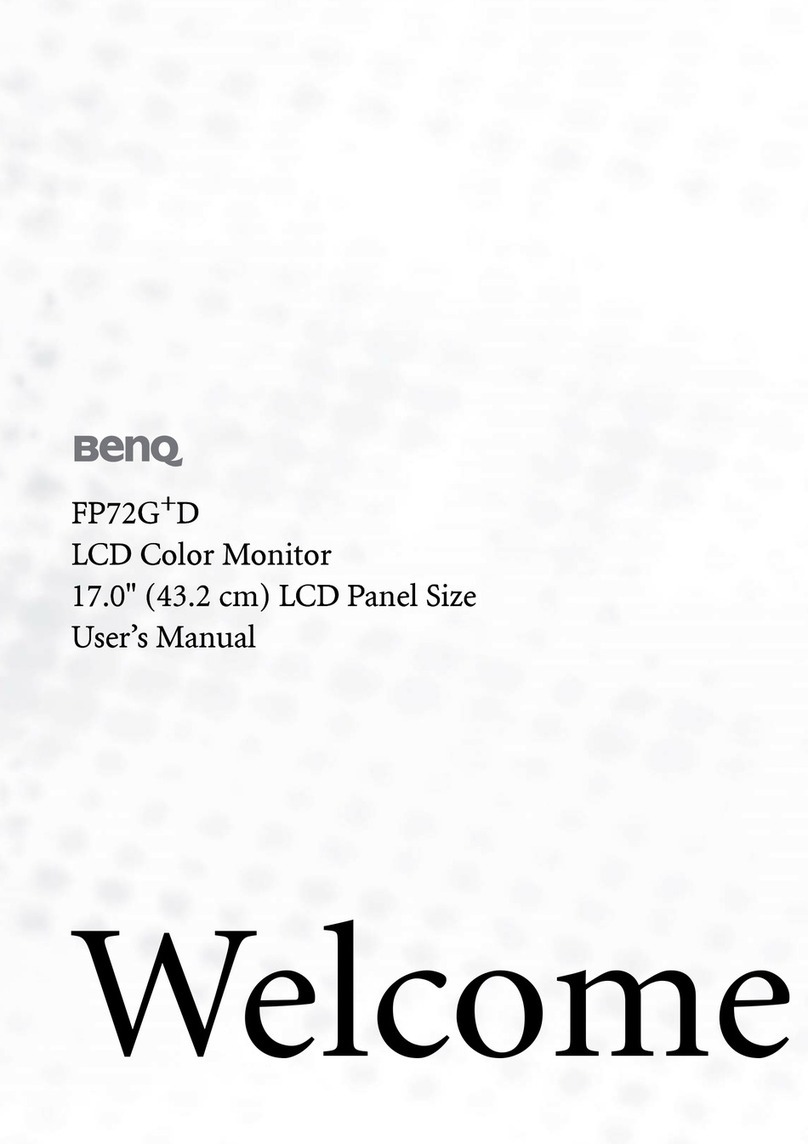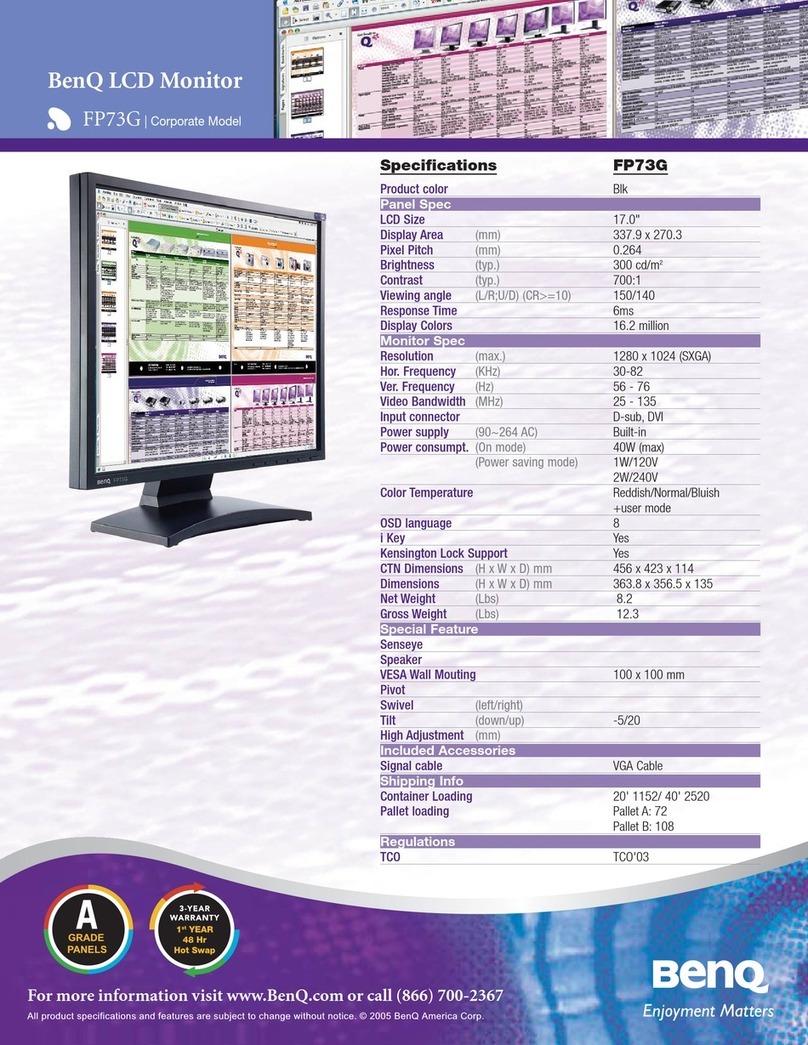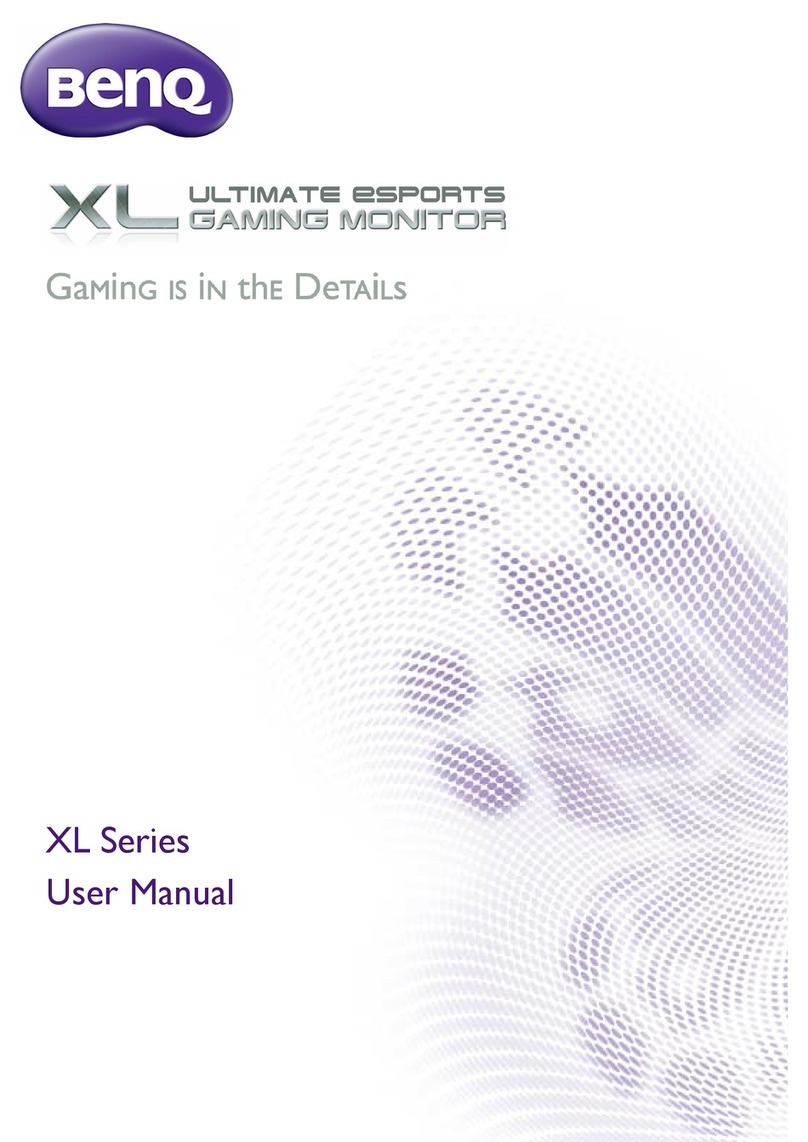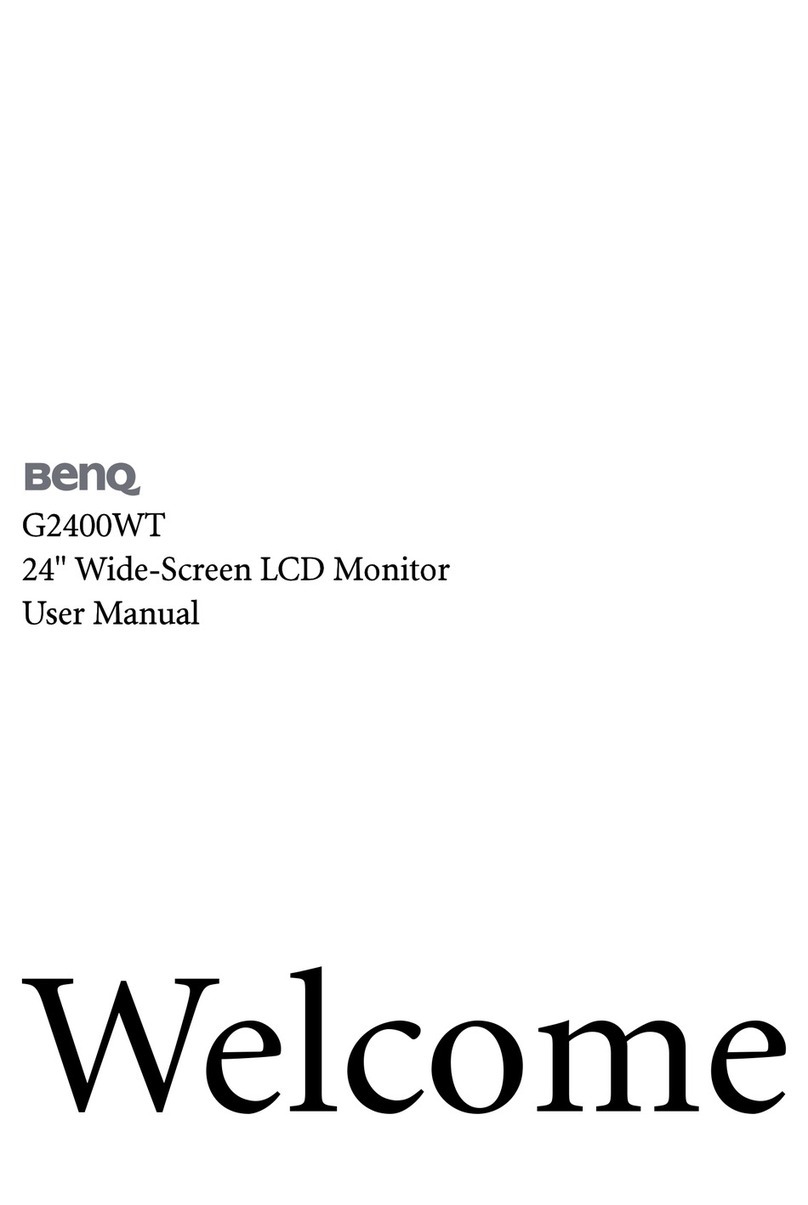2
Copyright
Copyright © 2006 de BenQ Corporation. Todos los derechos reservados. Ninguna parte de esta
publicación se podrá reproducir, transmitir, transcribir, guardar en sistema de recuperación
alguno ni traducir a ningún idioma o lenguaje informático de ninguna forma o mediante ningún
medio, ya sea electrónico, mecánico, magnético, óptico, químico, manual o de cualquier otro tipo,
sin el consentimiento previo y por escrito de BenQ Corporation.
Renuncia de responsabilidad
BenQ Corporation no realizará aseveración ni garantía alguna, explícita ni implícita, con respecto
al contenido de la presente publicación y renuncia específicamente a toda garantía de
comerciabilidad o adecuación para un fin concreto. Además, BenQ Corporation se reserva el
derecho de revisar esta publicación y efectuar cada cierto tiempo cambios en el contenido de la
misma sin que exista la obligación por parte de BenQ Corporation de notificar a ninguna persona
dicha revisión ni cambios.
Siga estas instrucciones de seguridad para obtener un mejor
rendimiento y una duración prolongada del
monitor.
Instrucciones respecto a la electricidad
•El enchufe de CA aísla el equipo de la alimentación de CA.
•El cable de la fuente de alimentación actúa como un dispositivo de desconexión de la corriente
para los equipos eléctricos. La toma de corriente debe estar instalada cerca del equipo y en un
lugar al que se pueda acceder con facilidad.
•Este producto debe utilizarse con el tipo de alimentación indicado en la etiqueta. Si no está seguro
del tipo de alimentación del que dispone, consulte a su distribuidor o a su compañía eléctrica.
Cuidado y limpieza
•Limpieza. Desconecte siempre su monitor de la toma de corriente antes de proceder a su limpieza.
Limpie la superficie del monitor LCD con un paño que no sea abrasivo ni suelte pelusa. Procure
no utilizar productos de limpieza líquidos, aerosoles o limpiacristales.
•Las ranuras y aberturas situadas en la parte inferior o superior del bastidor permiten la
ventilación, por lo que no se deben bloquear ni cubrir. No sitúe el monitor sobre o cerca de un
radiador u otras fuentes de calor, ni en instalaciones que carezcan de la ventilación adecuada.
•No introduzca ningún objeto ni vierta ningún tipo de líquido sobre el producto.
Mantenimiento
•No intente reparar este producto usted mismo, ya que al abrirlo o retirar las cubiertas se expone a
voltajes peligrosos u otros riesgos. Si incurriera en alguno de los usos indebidos expuestos o se
produjera algún otro accidente, como caídas o funcionamiento inadecuado, póngase en contacto
con personal técnico cualificado.